Por lo general, sería Tabletas de fuego De Amazon Gran valor, pero por lo general viene con Almacenamiento interno Menos que la mayoría de los teléfonos inteligentes.
De dónde vienen las tabletas fuego del Amazonas مع Almacenamiento interno A partir de 8 GB hasta 64 GB. En el extremo inferior, está limitado a los límites de su dispositivo a menos que esté usando almacenamiento adicional a través de la ranura microSD.
Para empeorar la situación, Fire OS 5, basado en Android, no es totalmente compatible con el almacenamiento extendido. El resultado es que hay dispositivo de tableta Tiene almacenamiento que parece agotarse rápidamente porque el sistema operativo no puede acceder fácilmente a él. tarjeta micro SD.
Entonces, ¿cómo encuentra los datos que llenan su tableta Amazon Fire? Te mostraremos aquí.

Administre el almacenamiento en su tableta Amazon Fire
Si ves el error Almacenamiento críticamente bajo En su nueva tableta Amazon Fire, puede manejarlo. Afortunadamente, hacerlo es sencillo.
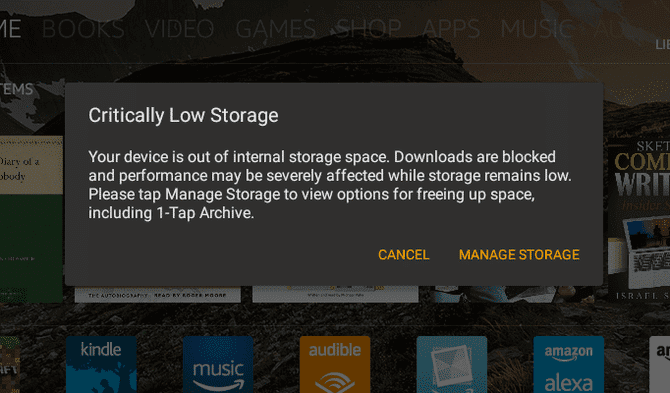
Para administrar de manera efectiva el almacenamiento en su tableta Amazon Fire, deberá realizar los siguientes pasos:
- Comprobación de almacenamiento
- Eliminar aplicaciones y juegos no deseados
- Eliminar caché de aplicaciones/juegos
- Comprimir archivos con un clic
- Transferir datos a la nube
- Gestiona los datos desde tu PC
- Use una aplicación para limpiar el almacenamiento
- Reinicie su tableta Amazon Fire
- Usando una tarjeta microSD
Veamos cada uno de estos pasos a su vez. Antes de continuar, es bueno tener una tarjeta micro SD Para una tableta Amazon Fire si aún no tiene una.
Sandisk presenta una tarjeta microSD oficialHecho para Amazon“Por un gran precio, mejor evitarlo.
1. Compruebe el almacenamiento de Amazon Fire
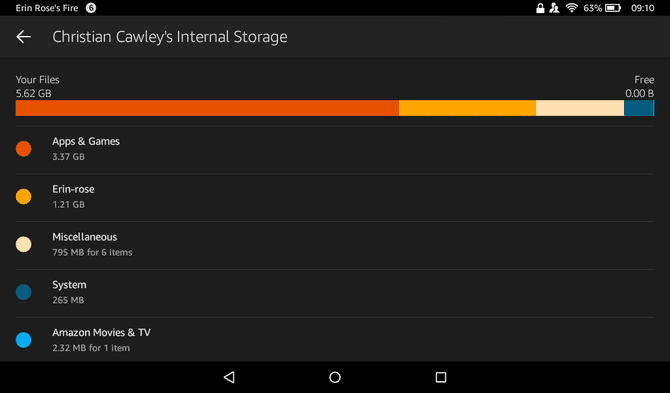
Puede hacerlo haciendo clic en el botón “Comprobación de almacenamientoEn el mensaje de error que aparece cada vez, o yendo a Configuración -> Almacenamiento Para comprobar la capacidad de almacenamiento de su dispositivo. Esto puede tardar algún tiempo en cargarse si el almacenamiento en la tableta está lleno.
En la mayoría de los escenarios, encontrará que las aplicaciones y los juegos ocupan gran parte de su almacenamiento integrado. También es común encontrar otros gigas consumidos por misceláneos no útiles y no descritos.
Al hacer clic en él, generalmente descubrirá la sección Otros , que ocupa mucho más espacio que cualquier otra cosa en el Observaciones. Desafortunadamente, no puedes borrar esta sección.
2. Eliminar o mover aplicaciones y juegos no deseados
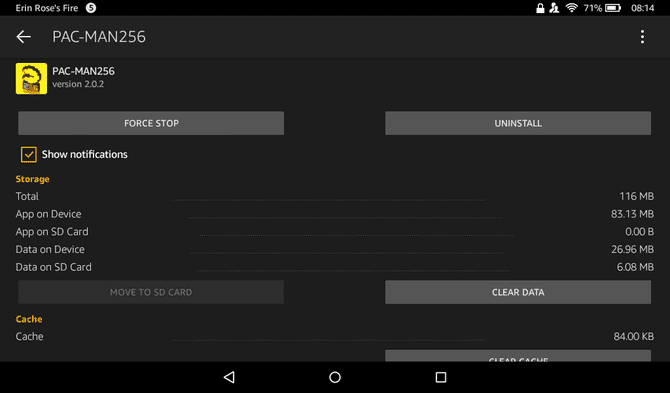
A continuación, debe administrar el espacio que ocupan las aplicaciones y los juegos. Ahora, sabrá cuánto espacio ocupa esta aplicación o juego. Para eliminar un juego, mantenga presionado su ícono en la pantalla de inicio, luego seleccione desinstalar.
Sin embargo, para administrar juegos de forma masiva, vaya a Configuración -> Almacenamiento , luego toque Aplicaciones y juegos. De forma predeterminada, estas aplicaciones se ordenan por nombre. Si tiene una tarjeta microSD, cambie a la vista compatible con tarjeta SD para verificar que los juegos estén instalados en su almacenamiento extendido.
Para eliminar un juego, haz clic en él en la lista y luego desinstálalo. Tenga en cuenta cuánto espacio está utilizando el juego para tener una idea de cuánto espacio recuperará.
Una vez que haga eso, mueva cualquier aplicación y juego compatible a su tarjeta microSD. haz esto en Configuración -> Almacenamiento , usando la opción Mover aplicaciones a la tarjeta SD. Tenga en cuenta que si la opción está atenuada, la aplicación no se puede instalar para tarjeta SD.
3. Use el archivo de 1 toque
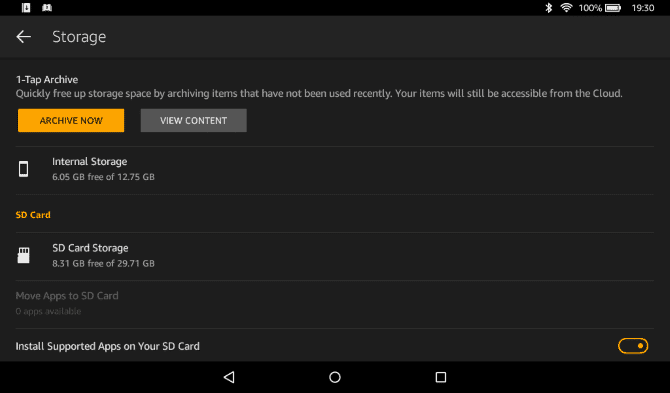
Es posible que no desee eliminar aplicaciones y juegos si ya los pagó. Sin embargo, esto no es realmente algo de qué preocuparse, ya que las compras digitales se realizan en la nube. Esto significa que puede volver a descargarlos en su tableta después de desinstalarlos, sin costo alguno.
Su Fire también le permite archivar fácilmente estos elementos en la nube para volver a descargarlos en otro momento. Abierto Configuración -> Almacenamiento , luego toque ver contenido.
Esta función ignora las aplicaciones recientes. En su lugar, recopila aplicaciones y juegos que no ha usado en mucho tiempo, lo que le brinda la oportunidad de archivarlos para usarlos más adelante.
4. Elimine la caché de aplicaciones y juegos no deseados
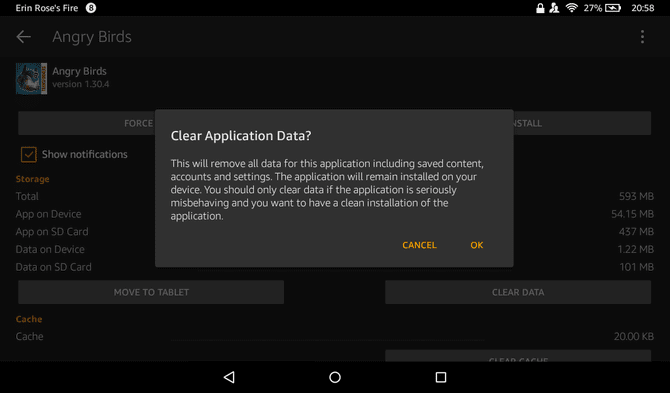
A continuación, mira Caché de aplicaciones y juegos que quieres conservar. A menudo, los juegos guardan una cierta cantidad de datos en el almacenamiento de su tableta. Esto sucede incluso con juegos instalados en una tarjeta microSD.
Antes de continuar, debe tener en cuenta que hacerlo puede provocar la pérdida de actualizaciones del juego e incluso guardar archivos y su progreso en el juego.
Abierto Configuración -> Almacenamiento -> Aplicaciones y juegos Y espera a que se compile la lista. Cuando esté listo, explore los juegos, uno a la vez, para ver cuáles están ocupando grandes cantidades de datos en el almacenamiento de su tableta. Demasiados juegos probablemente disminuirán su espacio de almacenamiento. Toque la opción Borrar datos para comenzar Eliminar , Entonces Ok Para confirmacion.
Después de cada borrado de datos, verifique el valor de los datos en el dispositivo. Debería disminuir y verá un aumento en el almacenamiento disponible de su dispositivo.
5. Transferir datos a Amazon Cloud
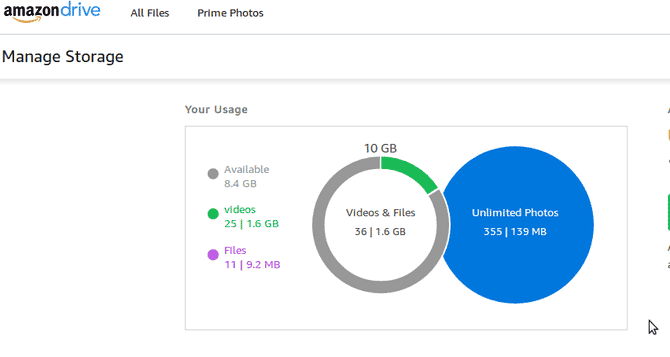
Si crea contenido regularmente en Amazon Fire, es muy probable que agote rápidamente su almacenamiento. Aquí es donde Amazon Cloud puede ayudarlo.
Casi todo lo que compra o consume en Amazon también está disponible en el espejo en la nube de su cuenta, por lo que no tiene que preocuparse por perder aplicaciones o juegos. El progreso del juego a menudo también se guarda.
Dado que sus fotos y videos se sincronizan automáticamente con Amazon Cloud, no necesita transferir ningún dato.
Verificar Cuenta de Amazon Drive Para ver lo que está sincronizado. Actualmente, los dispositivos Fire obtienen 5 GB de espacio de almacenamiento gratuito. obtener suscriptores Amazon Prime También obtenga 5 GB adicionales, que es una de las muchas recompensas para los miembros Prime. Si tiene ambos, ¡obtiene 10 GB de almacenamiento total!
6. Conecte su tableta a la computadora para un examen más detallado
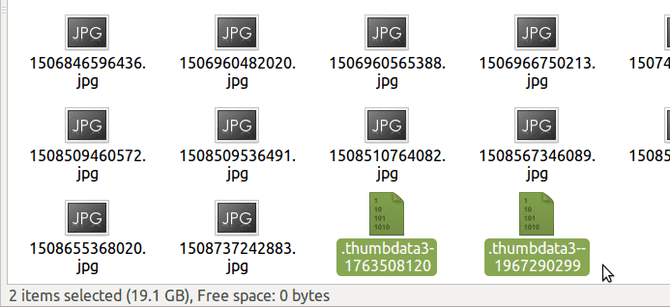
Otro paso es conectar la tableta Amazon Fire a su computadora a través de USB y navegar por su contenido usando Administrador de archivos de escritorio.
En la tableta, verá una notificación cuando el dispositivo esté conectado a la computadora. Asegúrate de Seleccione la opción de medios (MTP) aquí. En el administrador de archivos de su computadora, abra Almacenamiento interno Para realizar un seguimiento de lo que está consumiendo almacenamiento.
Este es un proceso lento y es posible que no pueda localizar la aplicación culpable. Sin embargo, al menos debe seleccionar los datos que se pueden transferir a su tarjeta microSD.
También tenga cuidado con las falsificaciones, como las que se muestran arriba. Aunque los archivos resaltados en la imagen parecen sumar 19.1 GB, son casos especiales.
7. Limpie el almacenamiento con CCleaner
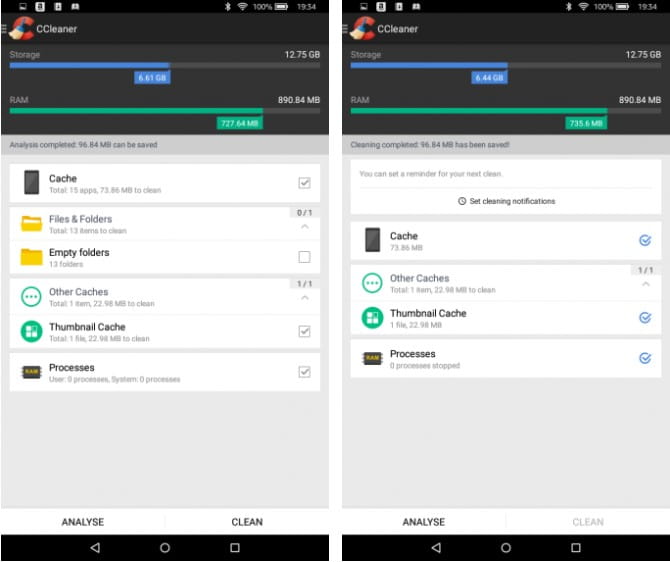
¿Necesita un poco de espacio en su tableta para instalar la aplicación correctamente? Si tiene poco espacio, busque una aplicación, un juego o cualquier otro dato que no necesite o puede reinstalar fácilmente las aplicaciones y eliminar los datos no deseados.
La mejor aplicación de limpieza Para tabletas Fire, CCleaner de Piriform está disponible en Tienda de aplicaciones de Amazon. Después de instalar CCleaner, haga clic en el botón “AnálisisPara buscar datos no deseados. Estos datos a menudo se descargan con archivos APK que quedan en el dispositivo después de instalar el juego o la aplicación.
Con el análisis de datos, comprueba los resultados. Busque algo que ocupe varios cientos (o más) de megabytes, que normalmente serán archivos y carpetas. Haga clic en esta opción para expandirla y verá los archivos APK. Haga clic en el cuadro para seleccionarlo, luego haga clic en "Limpieza. La aplicación debe eliminar estos datos inmediatamente.
CCleaner también cuenta con una herramienta de desinstalación, disponible a través de Menú -> Administrador de aplicaciones. Si bien omitimos el procedimiento original de desinstalar aplicaciones y juegos, CCleaner a veces puede encontrar aplicaciones y juegos que cree que ya eliminó.
Por lo tanto, vale la pena ejecutar el desinstalador para ver qué resultados obtiene.
Hay otras herramientas disponibles. Con Refuerzo de sirvienta SD Por ejemplo, puede utilizar la opción . Limpiar basura Para deshacerse de los datos no deseados.
8. Restablecer Amazon Fire
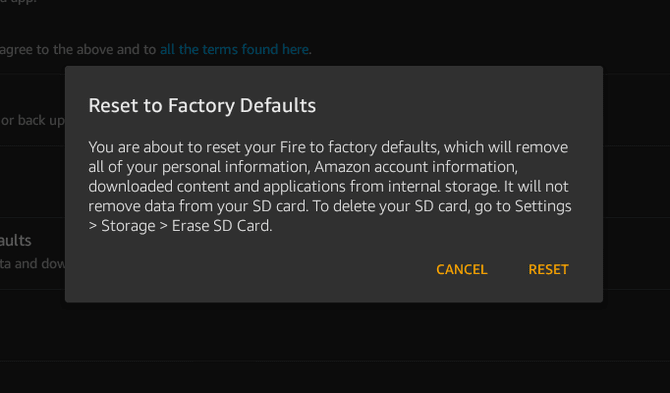
Esta es la opción nuclear. Si ninguna de las otras correcciones funciona, puede usar Restablecimiento de fábrica Para borrar el almacenamiento interno. Por seguridad, saque una tarjeta microSD de antemano, si tiene una.
Asegúrate de Haz una copia de seguridad de tus datos personales a Amazon Cloud Drive, porque al hacerlo se borrará todo en su dispositivo. Para restablecer la tableta, abra Configuración -> Opciones del dispositivo , luego toque Restablecer a los valores predeterminados de fábrica.
Haga clic en Reiniciar Nuevamente para confirmar la decisión y esperar a que la tableta se reinicie.
Deberá volver a conectarse a la red local e iniciar sesión nuevamente en la tableta una vez que se reinicie. Todo debería parecer más rápido porque este es un nuevo comienzo como si acabara de comprar un nuevo dispositivo.
9. Asegúrese de que la tarjeta SD esté en uso
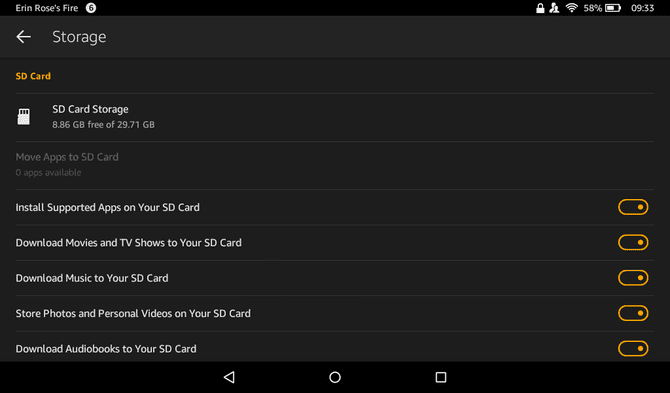
Reiniciar la tableta es un buen momento para obtener una tarjeta microSD y aprovechar el almacenamiento extendido que ofrece. ¡Presta atención a dónde instalas las aplicaciones y los juegos, y nunca más tendrás que seguir ninguno de estos pasos!
Instale la tarjeta con la tableta apagada y la tarjeta debería aparecer cuando se reinicie la tableta. A continuación, se le presentará la opción de usar la tarjeta SD para instalar aplicaciones, juegos y descargar medios.
Para confirmar estas opciones, abra Configuración -> Almacenamiento y desplácese hacia abajo. Asegúrese de que todas las teclas de esta pantalla estén habilitadas. Mientras tanto, si necesita borrar la tarjeta, use la opción “Escaneo de tarjeta SD".
También es posible eliminar la tarjeta microSD de esta lista. use el botón . Extraiga la tarjeta SD de forma segura Para detener todas las tareas. Luego podrá expulsar de manera segura la tarjeta microSD de su tableta Amazon Fire.
Libere espacio en su tableta Amazon Fire
A estas alturas ya deberías haber conseguido Espacio adicional en el almacenamiento interno para la tableta Amazon Fire. Tal vez tenía algunos juegos que ocupaban mucho espacio, o tal vez los archivos ocultos ocupaban espacio de almacenamiento. Con una tarjeta microSD instalada, su tableta debería tener algo de espacio libre, lo que ayudará a acelerar su trabajo.







